如何将音乐从 Mac 传输到 iPhone XS (Max)
iPhone XS (Max) 是 iPhone 中最好的系列。 它具有各种内置功能,这些功能已经引起了全世界人们购买 iPhone XS (Max) 的热潮。
它为用户提供高级功能,例如:
- 采用尖端技术开发的原深感摄像头
- 无线充电
- 在电源效率的情况下,所有其他 iPhone 都更好
- 没有主页按钮的 iPhone 型号
如果您还购买了新的 iPhone XS (Max),则必须首先将音乐从 Mac 传输到新 iPhone。 出于这个原因,我们提供了关于如何将音乐从 mac 传输到 iPhone XS (Max) 的四种最佳方法。
将音乐从 Mac 传输到 iPhone XS (Max) 的最佳解决方案是什么?
今天,有很多方法可以将音乐从 Mac 传输到 iPhone XS (Max)。 但是,在这里您将了解下面详细描述的四种最佳方法。
| 解决方案 | 产品特点 |
|---|---|
| 在没有 iTunes 的情况下将音乐从 Mac 传输到 iPhone XS (Max)(使用 DrFoneTool) |
|
| 使用 iTunes 将音乐从 Mac 传输到 iPhone XS (Max) |
|
| 使用 iTunes 将音乐从 Mac 同步到 iPhone XS (Max) |
|
| 通过无线方式将 mp3 文件从 Mac 传输到 iPhone XS (Max)(使用 DropBox) |
|
解决方案 1:在没有 iTunes 的情况下将音乐从 Mac 传输到 iPhone XS (Max)
DrFoneTool 是将音乐从 Mac 传输到 iPhone XS (Max) 的最可靠方法,无需 iTunes。 通过 DrFoneTool 传输音乐文件时,您的音乐文件永远不会丢失。

DrFoneTool – 电话管理器 (iOS)
将音乐从 Mac 传输到 iPhone XS (Max) 的简单快捷的解决方案
- 还可以传输其他类型的数据,例如消息、联系人、图像、视频等等(不仅是音乐传输)。
- 将数据从一部手机传输到另一部手机,例如从一部 iPhone 到另一部 iPhone 以及从 iPhone 到 Android。
-
兼容所有最新的 iOS 版本
 .
.
- 与 Windows 10 或 Mac 10.14/10.13/10.12/10.11 完全兼容。
- 也适用于 Android 设备。
请按照以下分步指南了解如何使用 DrFoneTool – 电话管理器将音乐从 Mac 传输到 iPhone XS (Max):
第 1 步:从其官方网站下载适用于 Mac 的 DrFoneTool 软件并在您的 Mac 上启动该软件。 从其仪表板点击“电话管理器”模块。

第 2 步:在数字电缆的帮助下将 iPhone 连接到 Mac。 如果您的 iPhone 上出现“信任此计算机”的任何弹出窗口,请单击“信任”。
第 3 步:Mac 系统检测到您的 iPhone 后,从软件界面顶部的菜单栏中单击音乐媒体文件。

第 4 步:现在,点击“添加”图标添加要传输到 iPhone 的音乐文件。

第 5 步:从浏览器窗口中选择音乐文件,然后单击“确定”。 在几分钟内,您的音乐文件将从 Mac 传输到 iPhone。
解决方案 2:使用 iTunes 将音乐从 Mac 传输到 iPhone XS (Max)
要通过这种方法传输音乐文件,您需要确保您的 Mac 上安装了最新版本的 iTunes。 如果不是,那么您可以通过访问 App Store 进行更新。
有关如何使用 iTunes 将音乐从 Mac 传输到 iPhone XS (Max) 的分步指南:
第 1 步:首先,您需要在 Mac 上安装 iTunes,然后在 USB 数据线的帮助下将您的 iPhone XS (Max) 连接到 Mac。
第 2 步:现在,您将看到 iTunes 界面左侧的“歌曲”选项。 单击它并选择要从 Mac 传输到 iPhone 的音乐文件。
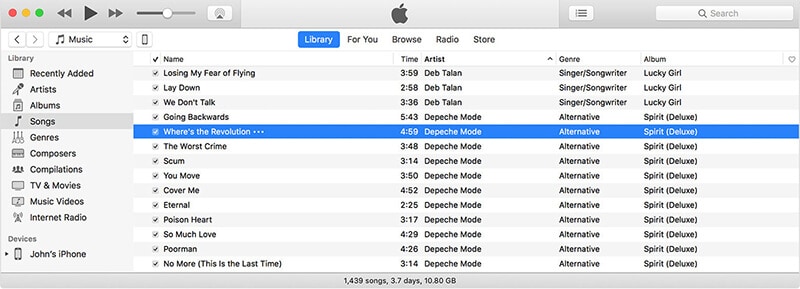
第 3 步:之后,只需将选定的音乐文件拖到 iTunes 界面左下方的 iPhone XS (Max) 上。
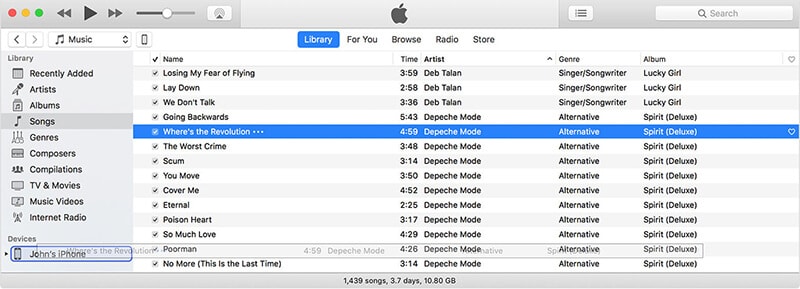
解决方案 3:使用 iTunes 将音乐从 Mac 同步到 iPhone XS (Max)
在继续传输过程之前,如果未更新 iTunes 版本,请更新它。 否则,您将在将文件从 Mac 传输到 iPhone 时遇到问题。
请按照以下分步指南了解如何使用 iTunes 将音乐从 Mac 同步到 iPhone XS (Max):
第 1 步:在 Mac 上启动 iTunes 以将其打开。 然后,借助数字电缆将 iPhone XS (Max) 连接到 Mac。 现在,点击 iTunes 界面上的设备按钮。

第2步:然后,选择iTunes界面左侧的“音乐”选项。

第 3 步:此后,单击“同步音乐”旁边的复选框,然后选择要传输到 iPhone XS (Max) 的音乐。

第 4 步:最后,点击“应用”按钮将选定的音乐文件或文件从 Mac 同步到 iPhone XS (Max)。

但是,通过 iTunes 将音乐同步到 iPhone 并不是一个安全的过程。 同步音乐时,它可能会删除 iPhone 上所有现有的音乐文件。 这也是一个复杂的过程,因为如果同步多个文件需要很长时间。
解决方案 4:通过无线方式将 mp3 文件从 Mac 传输到 iPhone XS (Max)
如果您不想依赖软件或 iTunes 将 mp3 文件从 Mac 传输到 iPhone,那么 DropBox 是将 mp3 文件从 Mac 传输到 iPhone XS (Max) 的最佳方式。 DropBox 是一种云存储服务,允许用户随时随地访问文件。
按照以下分步指南,了解如何在 DropBox 的帮助下将音乐从 Mac 传输到 iPhone XS (Max):
第一步:在Mac系统的浏览器上打开DropBox官网即dropbox.com。 现在,登录您的 DropBox 帐户。
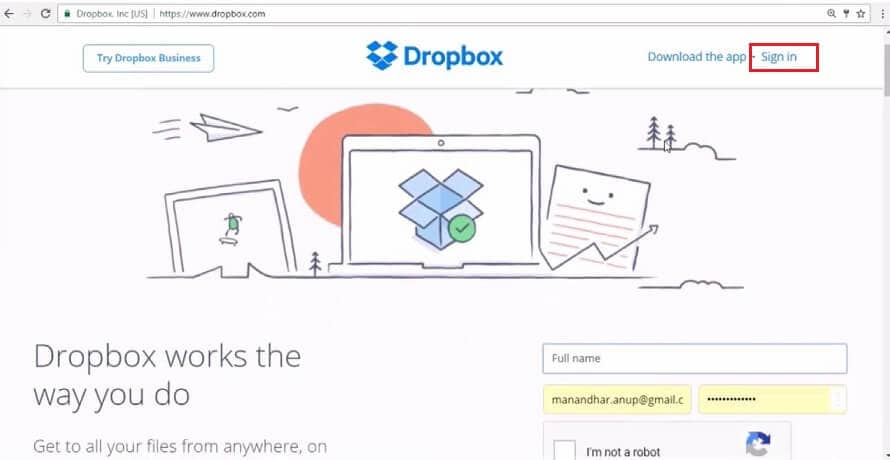
第2步:登录后,单击“上传”按钮,然后从下拉列表中点击“文件”。
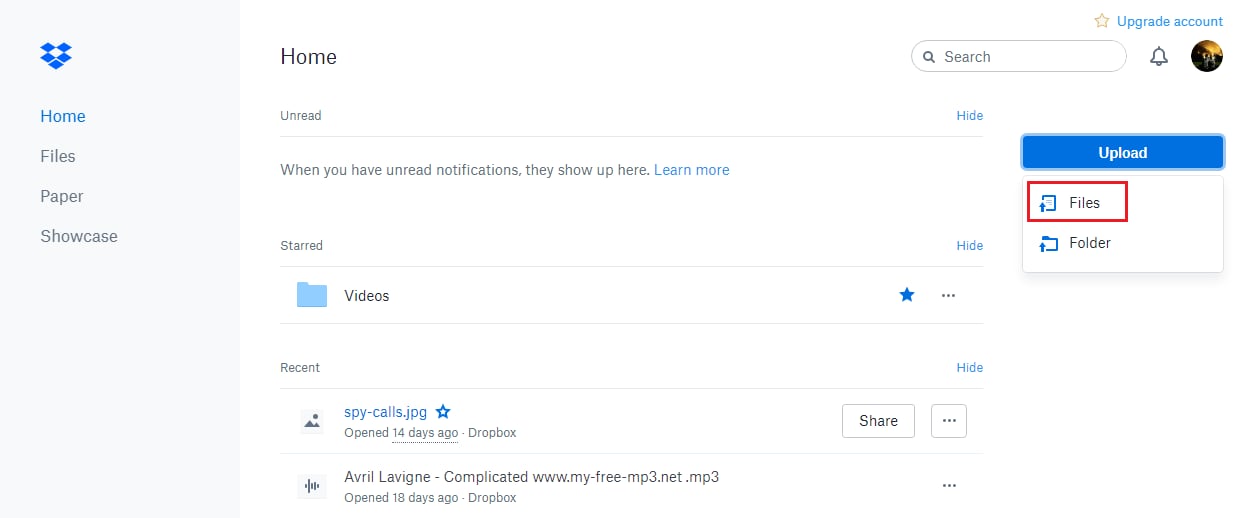
第 3 步:现在,浏览器窗口将打开,从您的 Mac 中选择要传输的音乐文件。
第 4 步:之后,单击“上传”按钮将音乐文件保存到您的 DropBox 帐户。
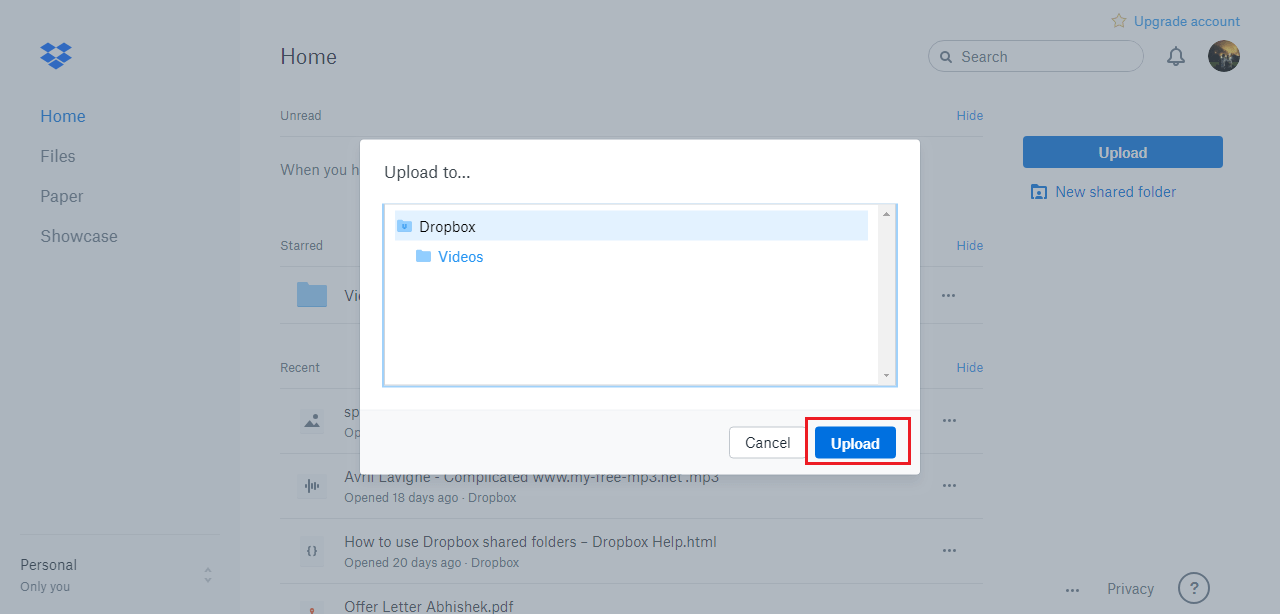
第 5 步:现在,在您的 iPhone XS (Max) 上下载 DropBox 应用程序,然后登录您的帐户。
第 6 步:从 Mac 中选择您保存到 DropBox 的音乐文件,然后从选项中选择脱机可用。
第 7 步:几分钟后,您想要的音乐文件将保存到您的 iPhone XS (Max)。
总结
在本指南中,我们提供了有关如何将音乐从 Mac 传输到 iPhone XS (Max) 的最佳解决方案。 您可以使用上述任何解决方案轻松地将音频文件从 Mac 传输到 iPhone,而不会出现任何问题。
最新文章

